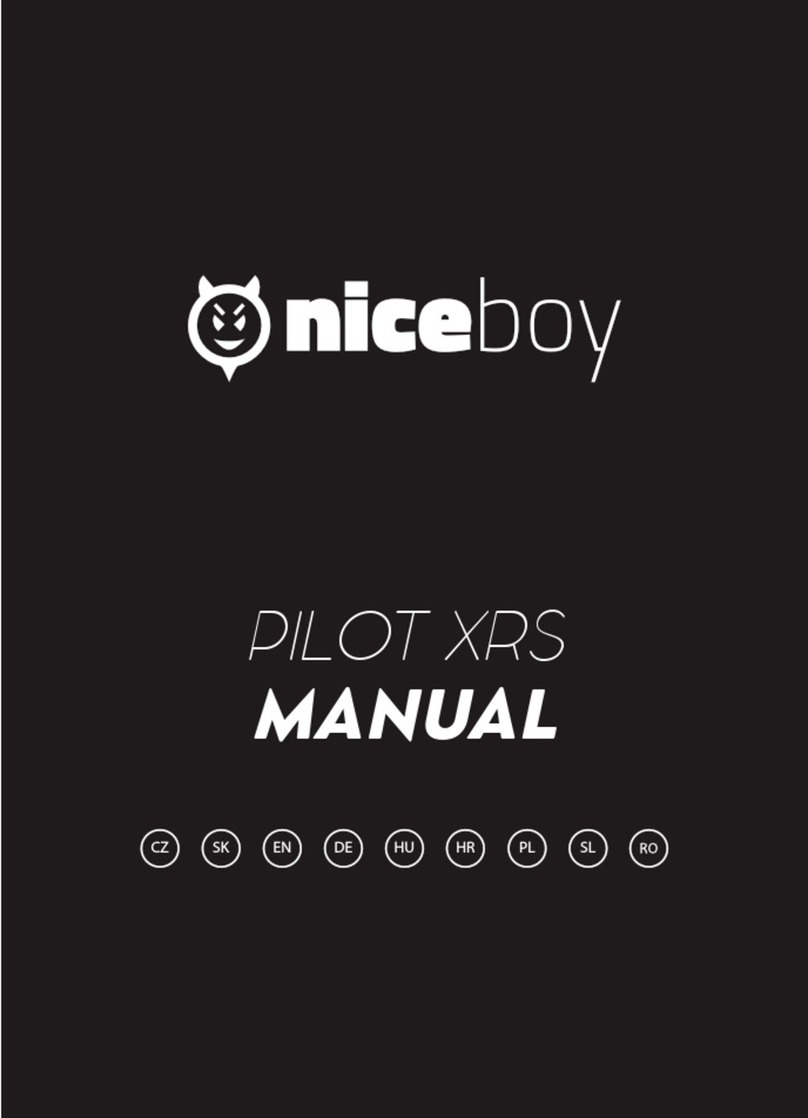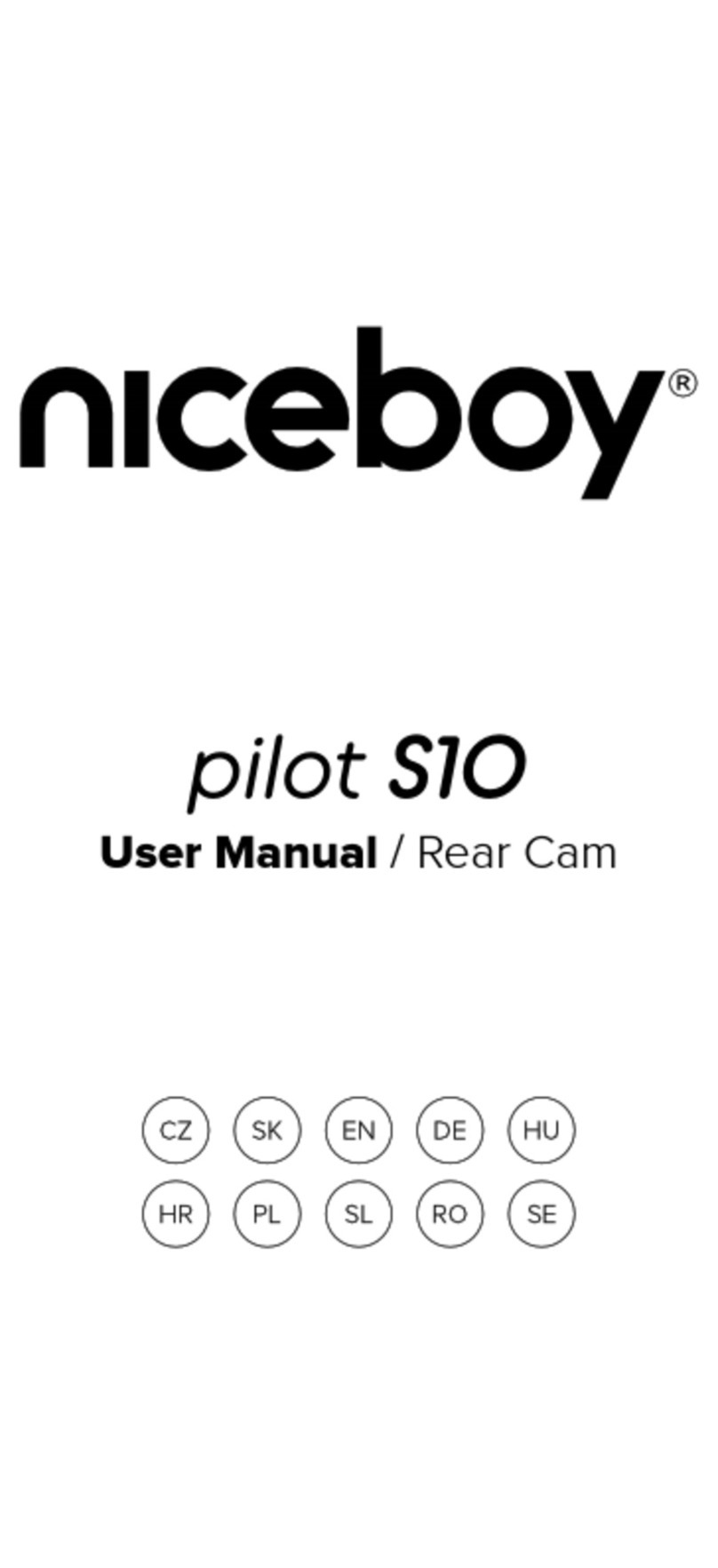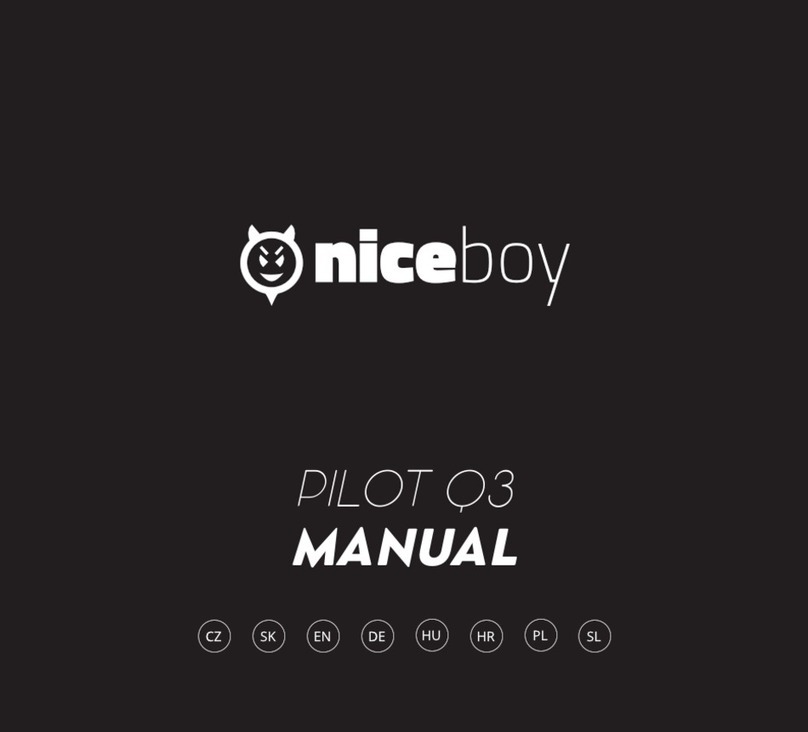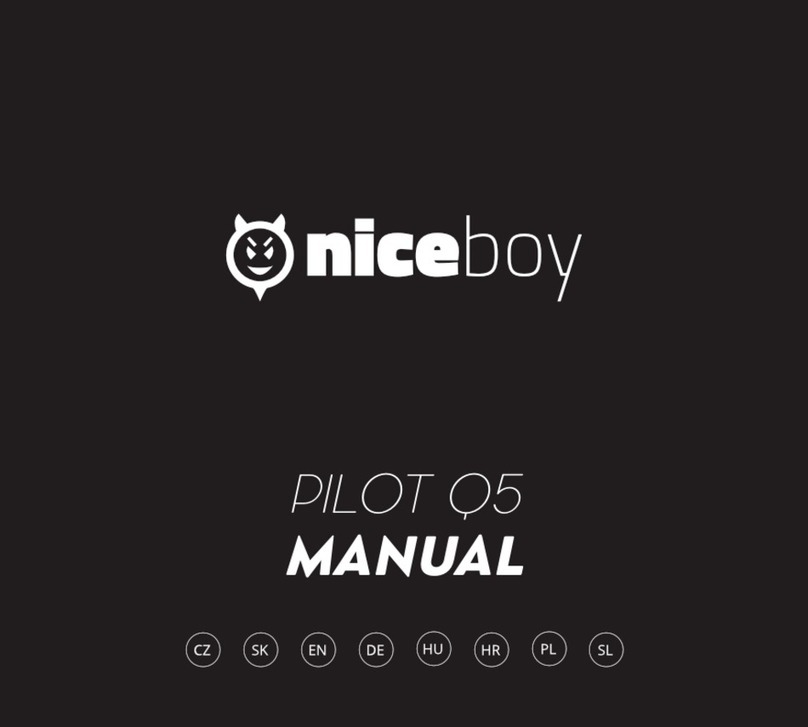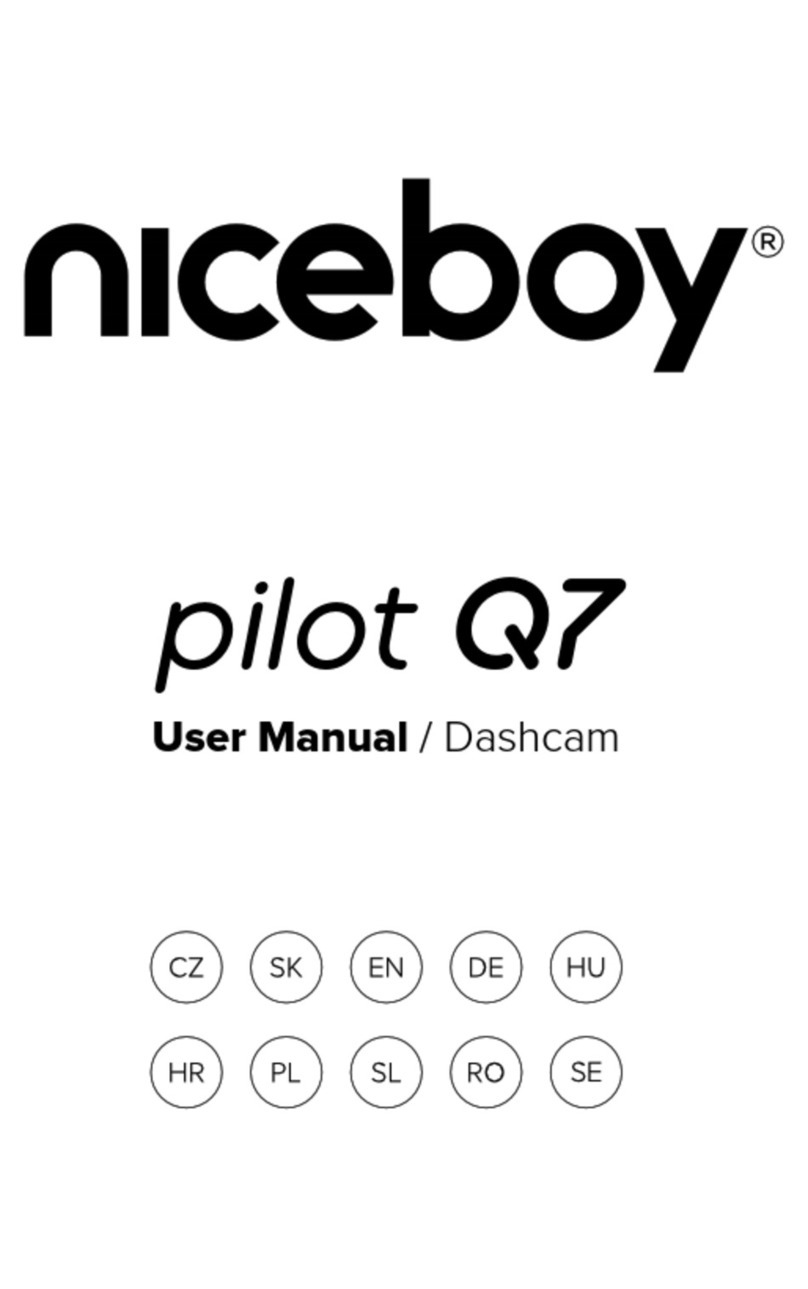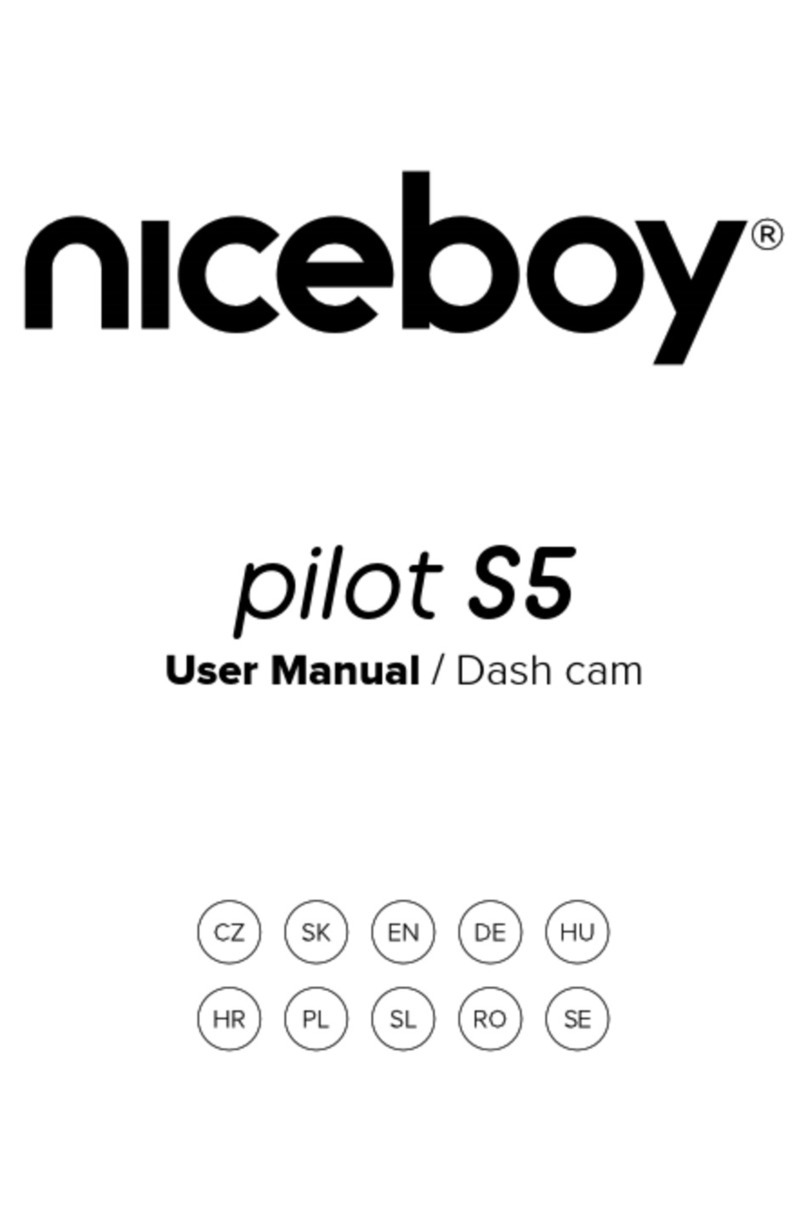9
prepínate medzi režimom nahrávania videa, režimom na vytvorenie
fotograe arežimom na prehrávanie videa. Dlhým stlačením vrežime
prehrávania videa je možné sa dostať kponuke vymazania videa či
jeho ochrane proti neželanému vymazaniu. Stlačením počas nahráva-
nia videa spustíte núdzové nahrávanie – táto funkcia uzamkne video
proti neželanému vymazaniu. Takéto video sa nevymaže ani vprípade
zaplnenia pamäťovej karty.
9. Tlačidlonahor/Wi-Fi – krátkym stlačením slúži na pohyb vmenu ka-
mery. Dlhým stlačením vpohotovostnom režime zapne/vypne Wi-Fi.
10. TlačidloOK – stlačením vmenu potvrdíte vybranú položku. Vrežime
videa spustíte/vypnete nahrávanie videa. Vrežime fotograe vytvoríte
stlačením tohto tlačidla fotograu.
11. Tlačidlonadol/Mikrofón – krátkym stlačením slúži na pohyb
vmenu kamery. Stlačením vpohotovostnom režime zapne/vypne
mikrofón.
12. Reset – reštart kamery vprípade potreby.
13. SD slot – slúži na vloženie pamäťovej karty.
14. Vstuppredržiak– slúži na upevnenie držiaka na sklo.
NASTAVENIE JAZYKA MENU KAMERY
Pripojte kameru kzdroju nabíjania. Po zapnutí kamery dlho stlačte tlačidlo
(8) na vstup do menu kamery, následne tlačidlo (8) stlačte krátko na
vstup do nastavenia kamery. Pomocou tlačidla (11) prejdite na položku
„Language“ apotvrďte tlačidlom OK (10). Tu si vyberte vami preferovaný
jazyk menu kamery apotvrďte tlačidlom OK (10).
NASTAVENÍ VREŽIME VIDEA
Rozlíšenie: nastavenie rozlíšenia nahrávaného videa.
Expozícia: nastavenie kompenzácie expozície. Čím vyššia kladná hod-
nota, tým je video svetlejšie ačím nižšia záporná hodnota, tým je video
tmavšie.
Detekciapohybu: ak kamera zaznamená pred sebou pohyb, spustí sa
nahrávanie (platí pre zapnutú funkciu). Keď pohyb prestane, nahrávanie
sa vypne. Túto funkciu používajte iba pri stojacom vozidle. Detekcia po-
hybu je funkčná iba vprípade, že je kamera zapnutá aje vypnutá funkcia
video-slučka.
Video-slučka:nastavuje cyklické nahrávanie, teda časové úseky,
vktorých sa budú nahrávať videá. Pri zaplnení pamäťovej karty sa začnú
vymazávať najstaršie záznamy (okrem uzamknutých videí vytvorených
vrežime núdzového nahrávania).
Záznamzvuku: zapnutie/vypnutie mikrofónu kamery.
Označeniedátumom:zapnutie/vypnutie možnosti vloženia informácie
odátume ačase do videa.